微软经典Windows操作系统,办公一族得力助手
立即下载,安装Windows7
工具/原料:
系统版本:Windows7系统
品牌型号:ThinkBook12
方法/步骤:
方法一:通过屏幕分辨率功能来调整
在电脑桌面空白位置鼠标右击,点击屏幕分辨率。
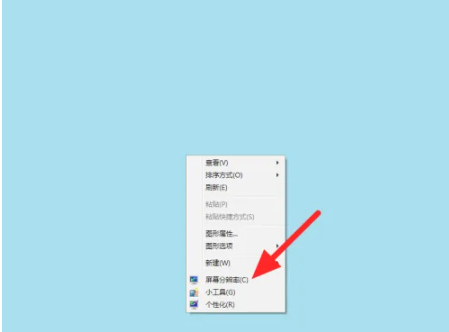 在屏幕分辨率页面,点击分辨率。
在屏幕分辨率页面,点击分辨率。
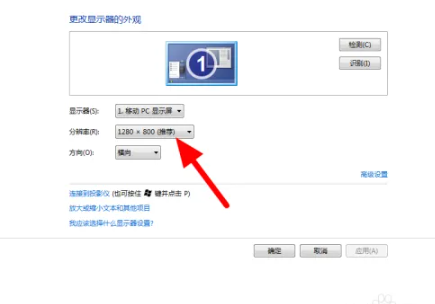 出现下拉,设置的分辨率大小。
出现下拉,设置的分辨率大小。
 完成设置,点击应用。
完成设置,点击应用。
 单击保留更改,这样就调整成功。
单击保留更改,这样就调整成功。
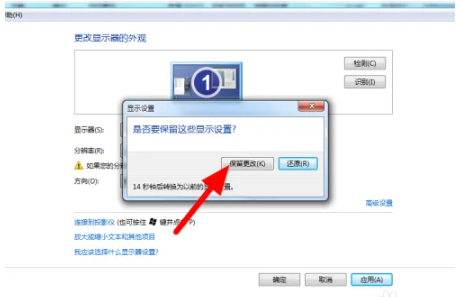 方法二:在控制面板中调节
方法二:在控制面板中调节
1、打开电脑【开始】按钮找到【控制面板】。

2、来到控制面板以后打开【外观和个性化】目录下面的【调整屏幕分辨率】直接进入。
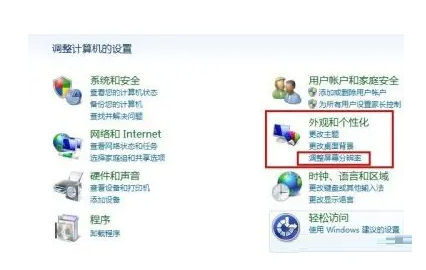
3、打开进入以后同样选择【分辨率】模块。
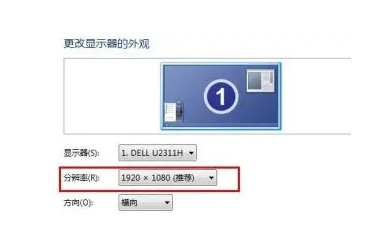 总结:关于win7分辨率怎么调方法就为大家详细介绍到这边了,如果大家不知道如何调电脑的分辨率,可以参考上述方法步骤进行操作哦,希望以上介绍对大家有所帮助
总结:关于win7分辨率怎么调方法就为大家详细介绍到这边了,如果大家不知道如何调电脑的分辨率,可以参考上述方法步骤进行操作哦,希望以上介绍对大家有所帮助
 [A站工具姬 v1.0免费版] - 助力您畅享A站的必备工具[A站工具姬 v1.0免费版] - 提供您畅爽A站体验的必备工具[A站工具姬 v1.0免费版] - 让您畅享A站的终极工具[A站工具姬 v1
[A站工具姬 v1.0免费版] - 助力您畅享A站的必备工具[A站工具姬 v1.0免费版] - 提供您畅爽A站体验的必备工具[A站工具姬 v1.0免费版] - 让您畅享A站的终极工具[A站工具姬 v1
 [E族站长工具箱 v1.1绿色版] - 提升网站管理效率的必备工具![E族站长工具箱 v1.1绿色版] - 助力站长提升网站管理效率的完美选择![E族站长工具箱 v1.1绿色版] - 轻松管理网站的首
[E族站长工具箱 v1.1绿色版] - 提升网站管理效率的必备工具![E族站长工具箱 v1.1绿色版] - 助力站长提升网站管理效率的完美选择![E族站长工具箱 v1.1绿色版] - 轻松管理网站的首
 电脑店ghost XP3极速纯净版v2023.07
电脑店ghost XP3极速纯净版v2023.07
 系统之家ghost win7系统下载32位旗舰版1712
系统之家ghost win7系统下载32位旗舰版1712
 Advik Outlook PST Converter(电子邮件迁移软件) v7.2官方版:高效转换和迁移Outlook PST文件
Advik Outlook PST Converter(电子邮件迁移软件) v7.2官方版:高效转换和迁移Outlook PST文件
 联想笔记本Ghost Win7 64位旗舰版系统V14.9
联想笔记本Ghost Win7 64位旗舰版系统V14.9